内容目录
了解如何在nocodb中创建、导入和管理表
表是数据在nocodb中的位置--由记录(行)和字段(列)组成。
每个项目可以有多个表,你可以链接它们以在数据集之间创建关系。
nocodb表的功能类似于电子表格,具有更大的灵活性:
- 以网格、看板、库或日历的形式查看数据。
- 执行排序、筛选和聚合等操作
创建表
了解如何在nocodb中创建表
创建新表
要从头开始创建表,请执行以下动作:
- 单击左侧边栏的
+ create new - 从下拉列表中,选择表
- 在显示的模式中为表提供名称
- 使用添加描述以包含上下文或详细信息
- 单击创建表以完成设置
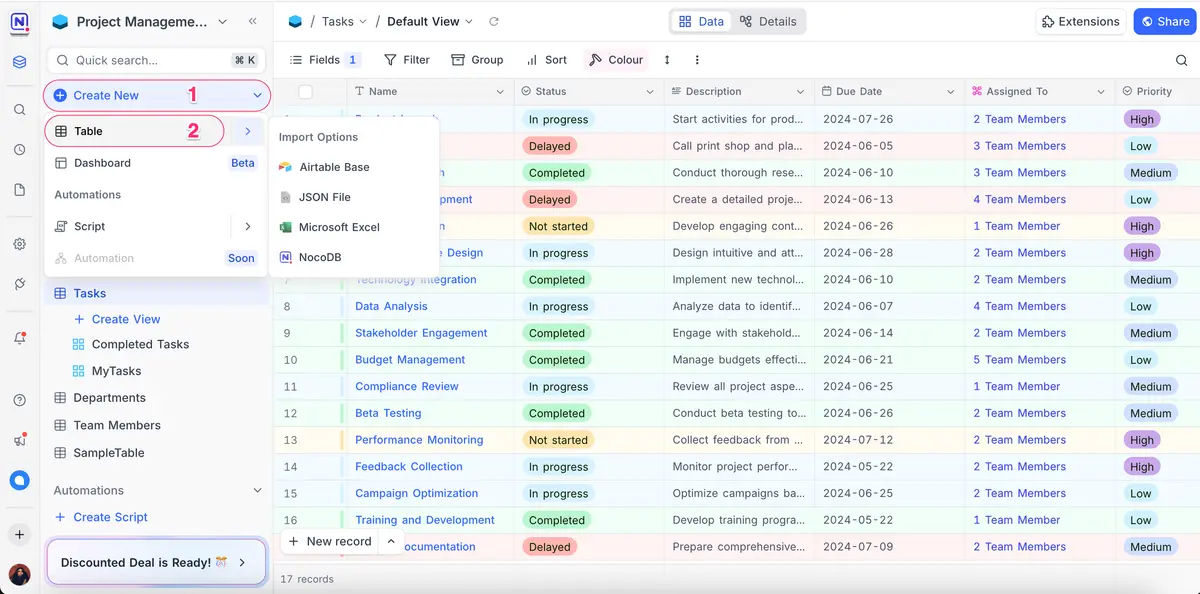
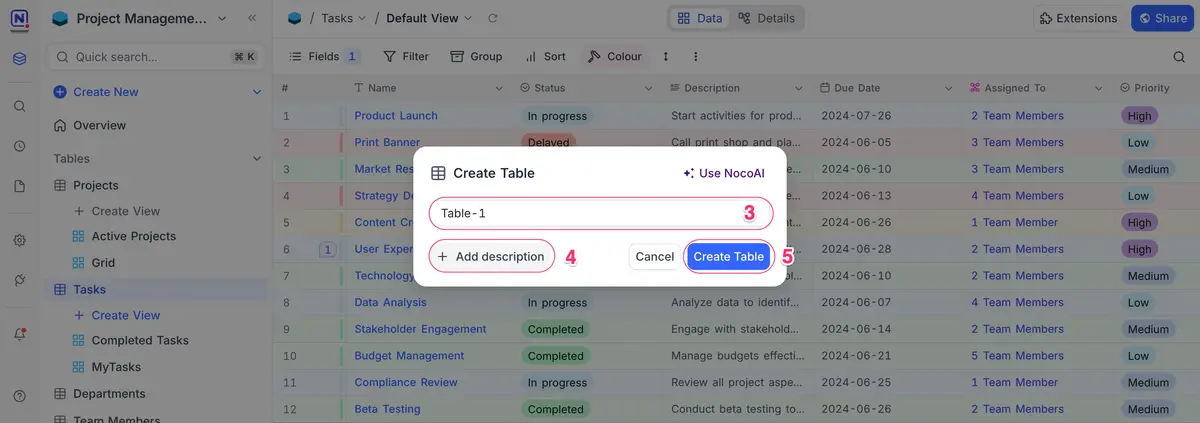
对表的操作
了解如何在nocodb中重命名、复制和删除表
重命名表
- 单击左侧边栏中表名的
...(省略号),然后从上下文菜单中选择Rename table。或者双击左侧边栏中的表名称以使其可编辑 - 在显示的输入字段中输入表的新名称。使用
Enter键确认新名称或单击输入字段外部以保存更改。
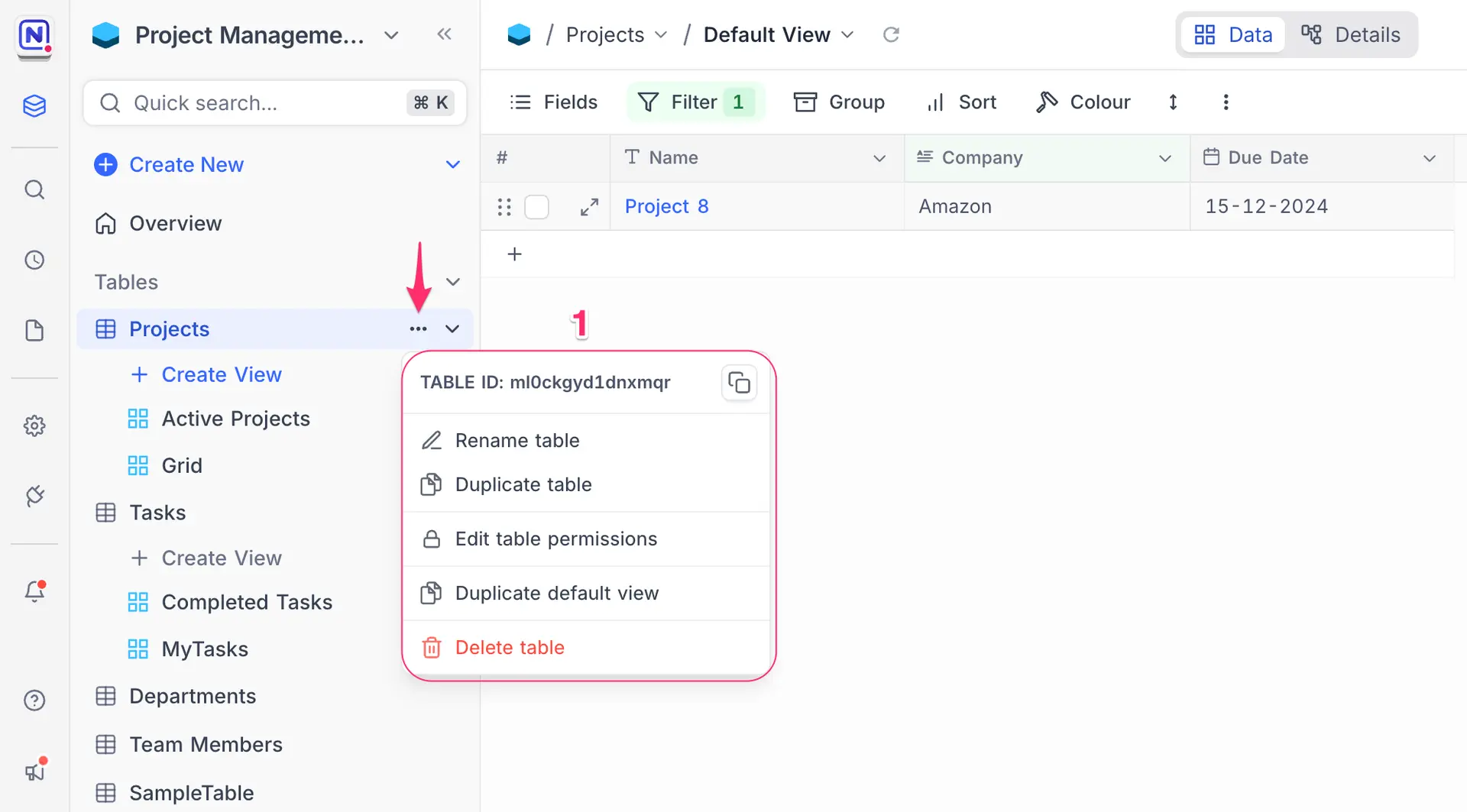
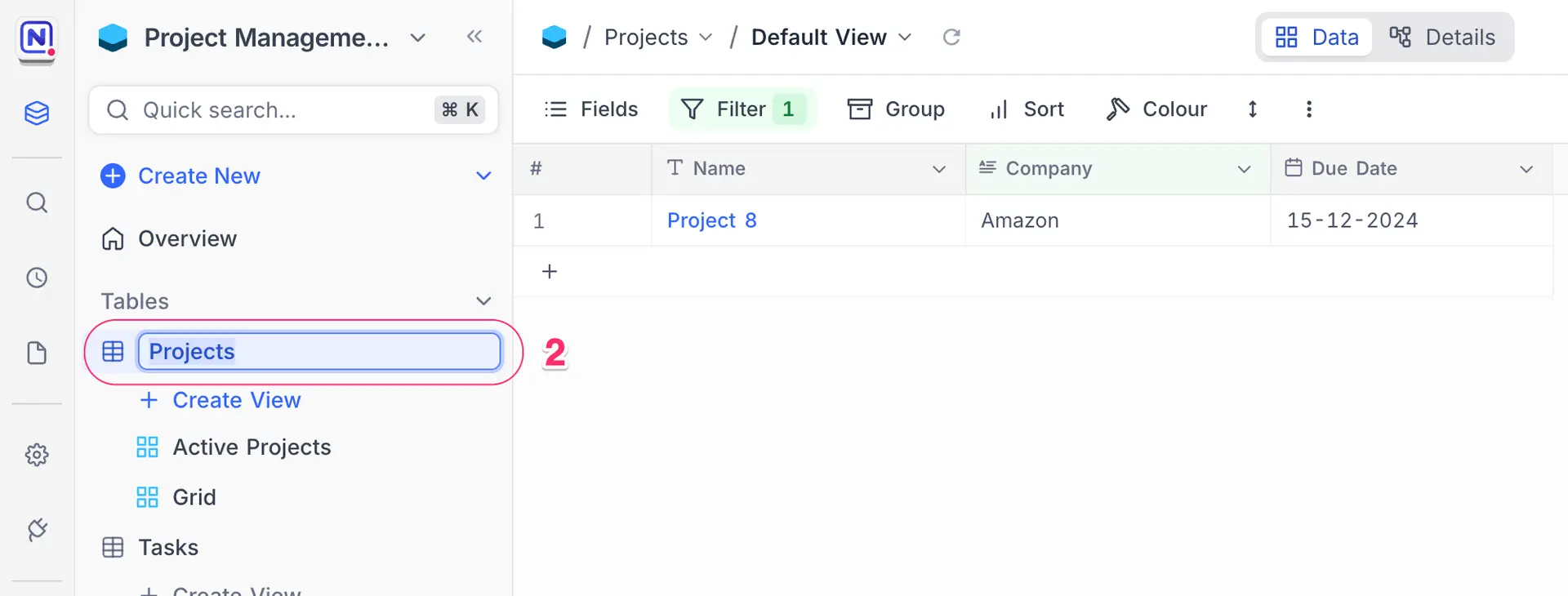
更改表图标
- 单击左侧边栏中表名称旁边的当前表图标。
- 从可用选项中选择一个新图标
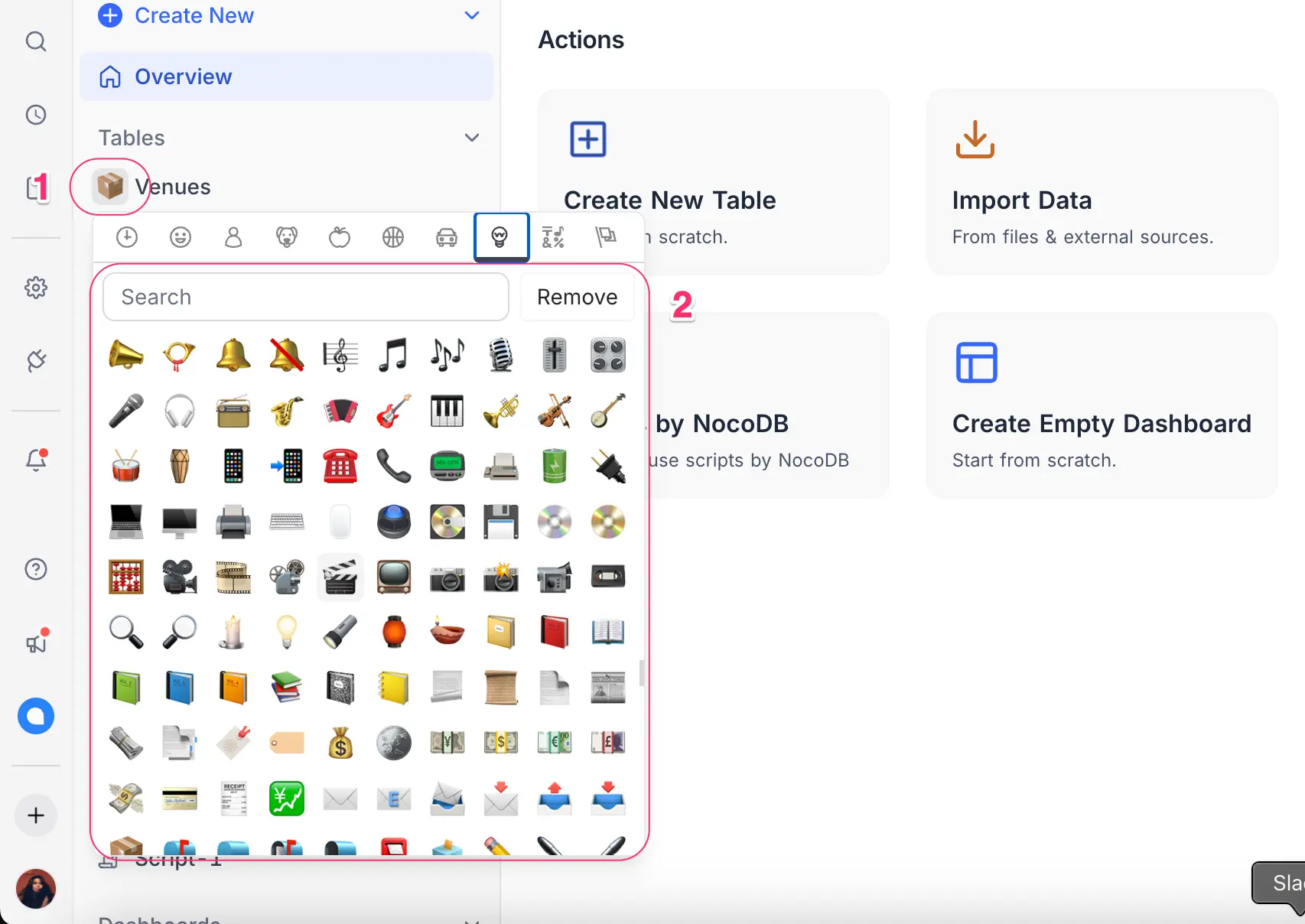
复制表
- 单击左侧边栏中表名的
...(省略号),然后选择Duplicate table - (可选)在对话框中:
- 使用
Include data复制表,是否包含其记录 - 使用
Include views复制表,是否包含其已保存的视图
- 使用
- 单击
Duplicate Table
将根据你选择的选项创建一个新表
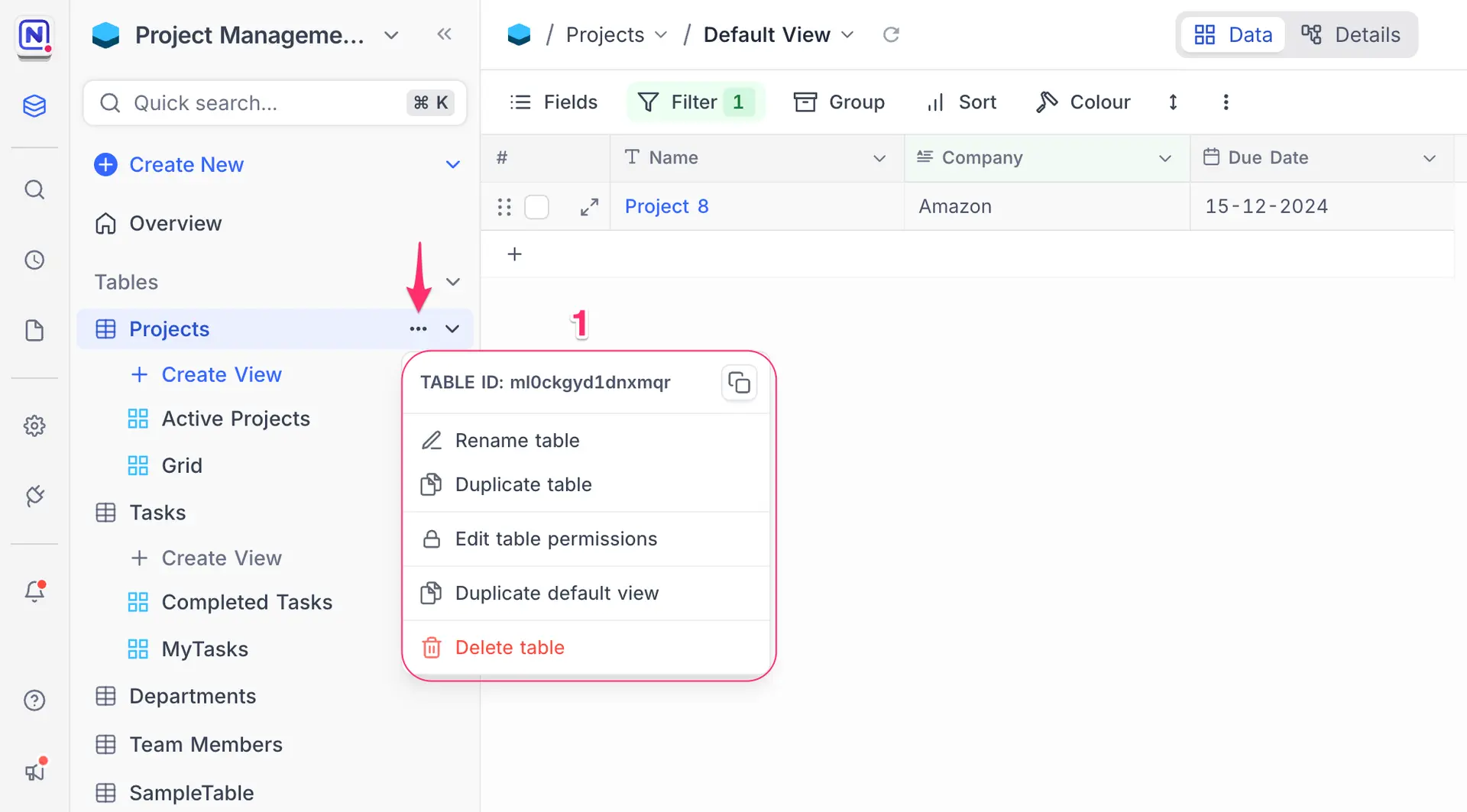
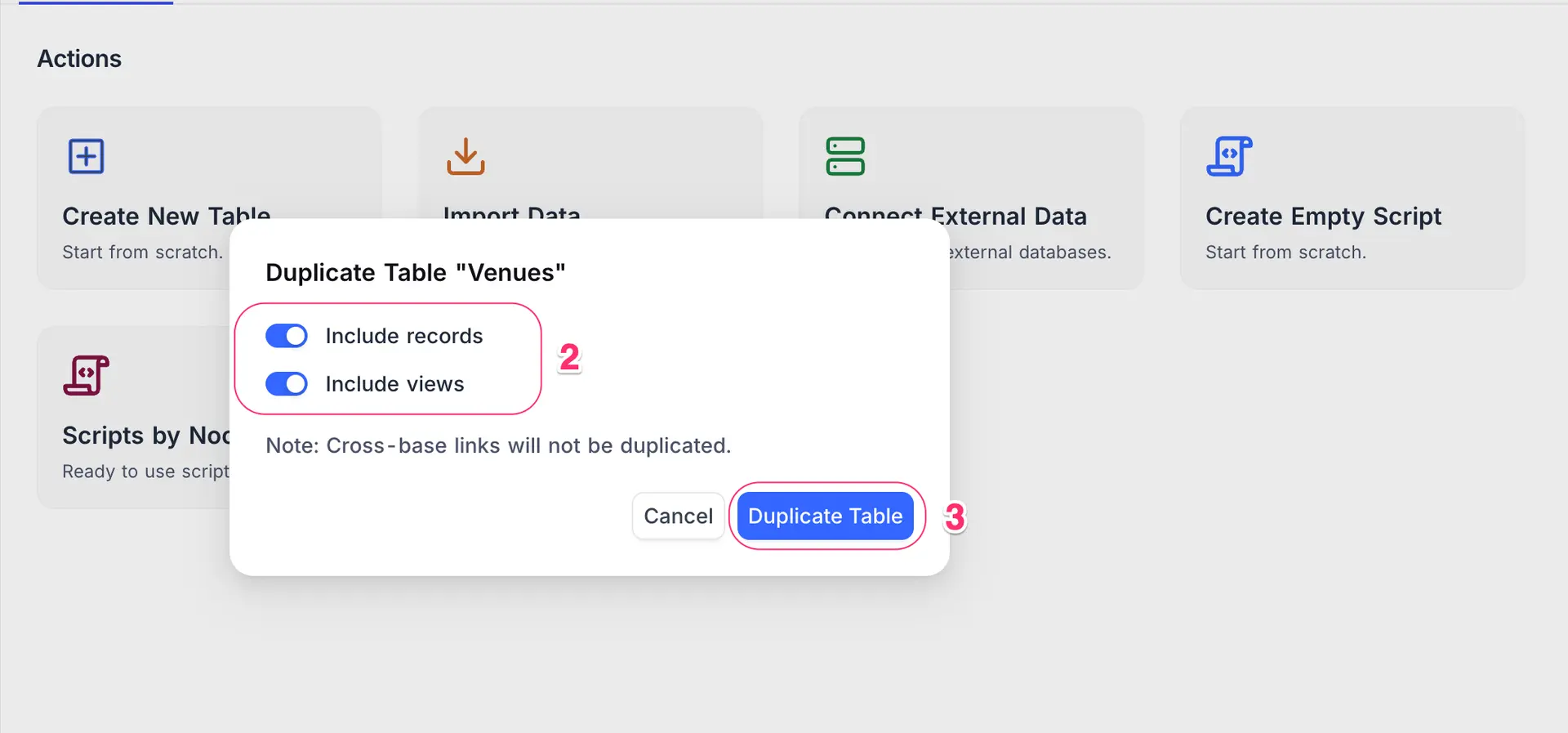
附加说明
- 复制表将在与原始表相同的项目中创建
- 复制表的名称中将带有后缀
Copy - 复制表选项不适用于外部数据库
删除表
此操作无法撤销
- 单击左侧边栏中表名的
...(省略号),然后选择Delete table - 在确认对话框中,单击
Delete Table确认。
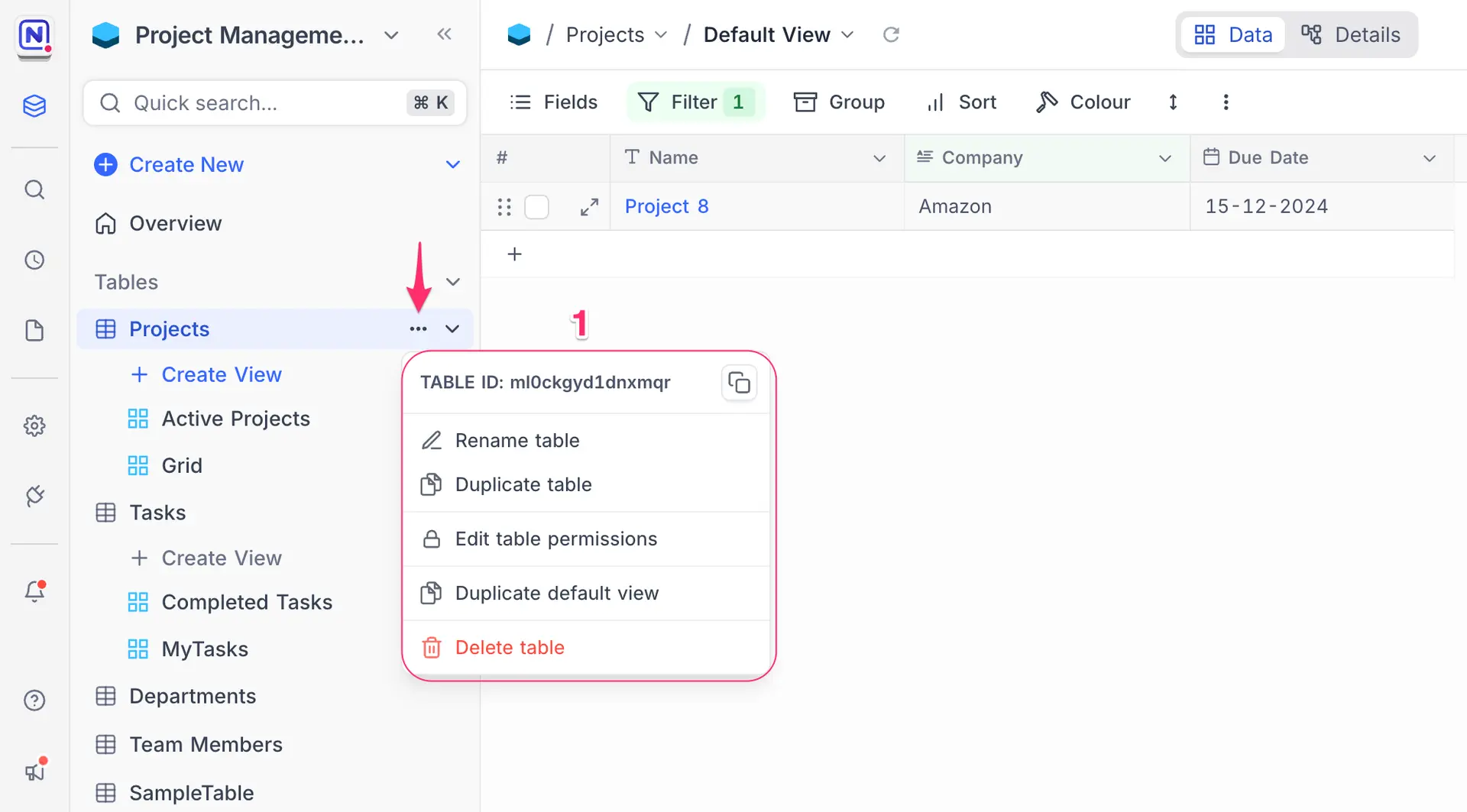
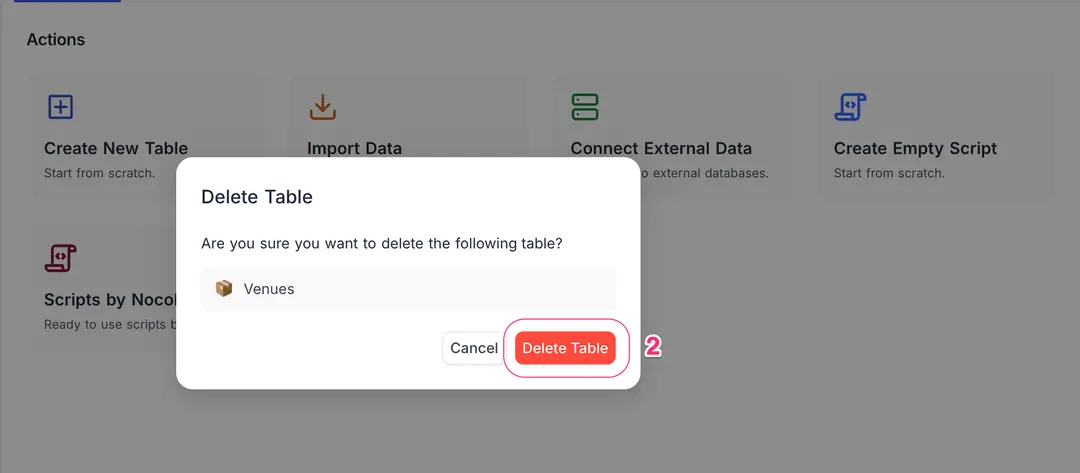
添加/编辑表描述
单击表上下文菜单中的Edit Description按钮来添加表描述。将鼠标悬停在左侧边栏中表名称旁边的信息图标上时,表的描述将作为工具提示显示。
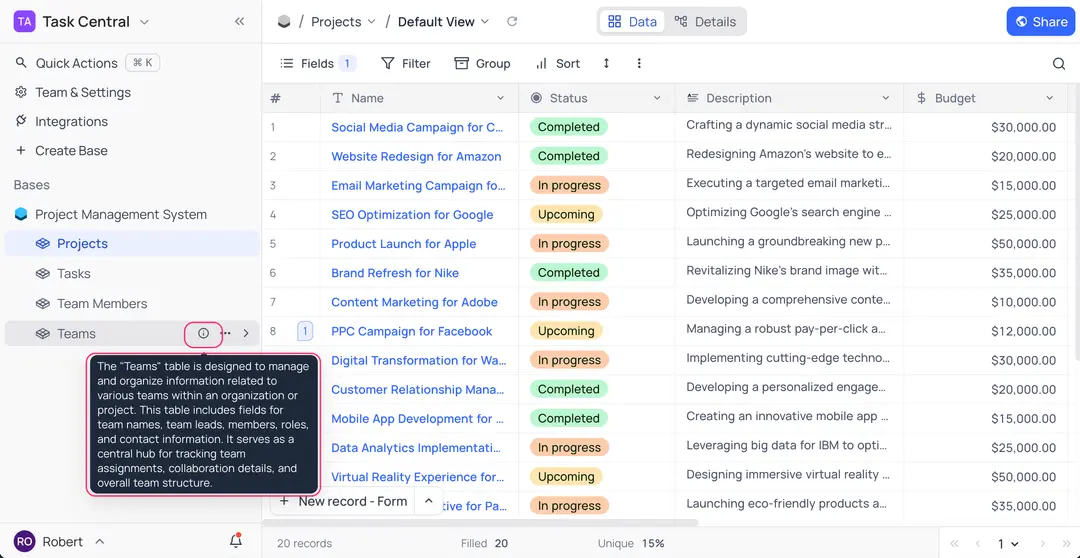
查找表ID
nocodb中的每个表都有一个唯一的ID(前缀为m),用于在项目中标识它。
查看表时,你可以在URL中找到表ID
例如:http://docker.dot.com:8080/dashboard/#/nc/pjjhx71rqkxl3kh/mva8jygj8phcp5u
表ID为:mva8jygj8phcp5u
你还可以通过单击左侧边栏中表名的...(省略号)并选择Copy Table ID来复制表ID
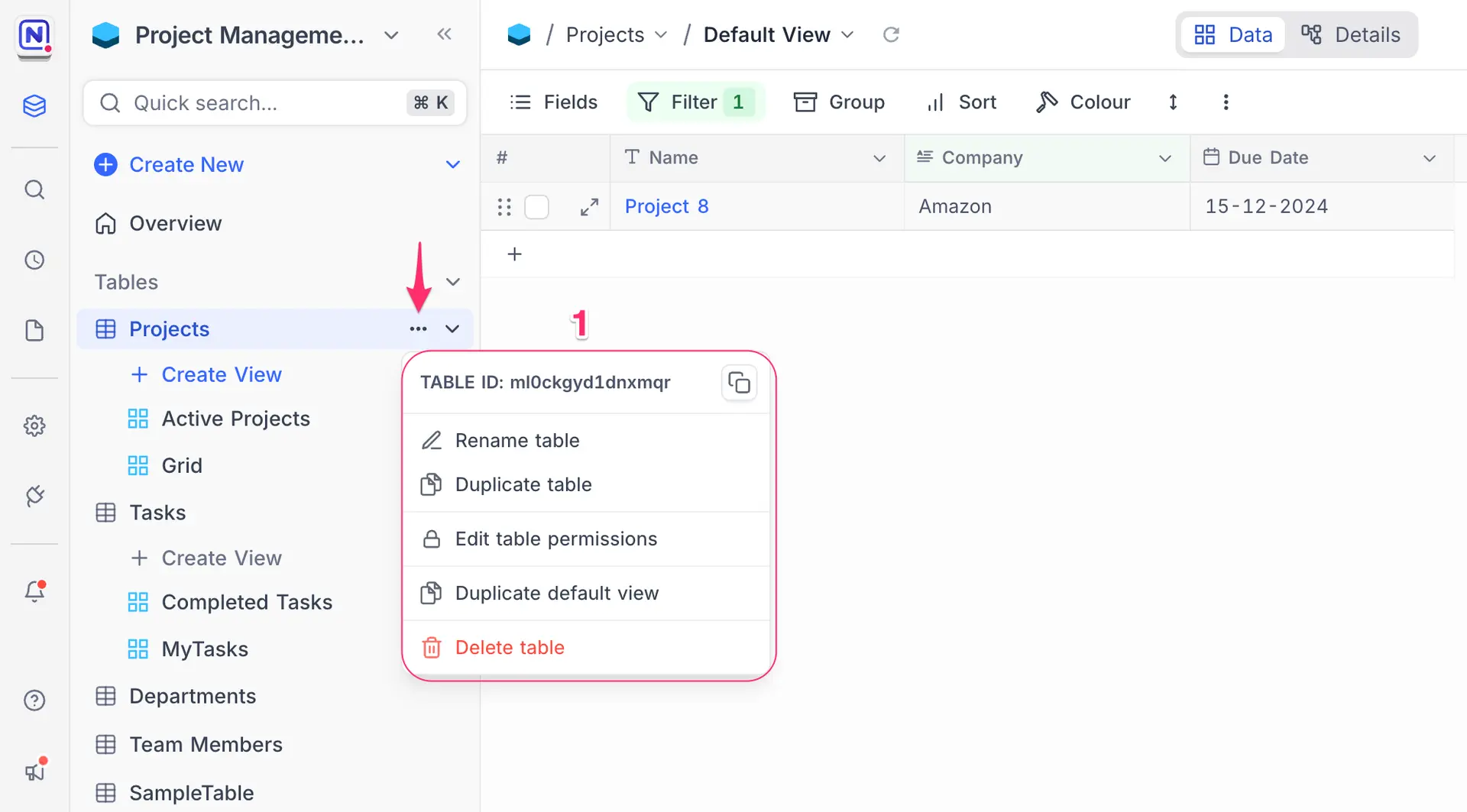
用法:表ID通常用于需要引用特定表的API调用、脚本和集成。
留言